Quale versione di Microsoft Edge ho? -
Ti(Are) stai chiedendo se stai utilizzando la versione Chromium di (Chromium)Microsoft Edge o la versione legacy? I due browser sono molto diversi e il supporto ufficiale per la versione legacy di Microsoft Edge è terminato a marzo 2021(March 2021) . Pertanto, potresti voler eseguire l'aggiornamento alla nuova versione basata su Chromium , che è stata attivamente sviluppata e migliorata a partire da gennaio 2020(January 2020) . Ecco come controllare la versione di Edge che stai utilizzando:
Come faccio a sapere se ho la versione Chromium di (Chromium)Microsoft Edge o quella legacy?
Se hai Windows 11 installato sul tuo computer o dispositivo, hai già la versione Chromium di (Chromium)Microsoft Edge . La versione legacy non è inclusa in questo sistema operativo. In Windows 10 , a seconda della versione specifica(specific version) del sistema operativo, potrebbe essere installato o meno. Tuttavia, se l' icona di Microsoft Edge è simile a quella qui sotto, hai già anche la versione Chromium .

L'icona per la versione Chromium di (Chromium)Microsoft Edge
Se stai utilizzando Windows 10 e l'icona del browser è simile a quella di seguito, hai la versione legacy di Edge . Se non desideri più utilizzare la versione legacy di Edge , scarica e installa la versione Chromium da qui: Scarica il browser Web Microsoft Edge(Download Microsoft Edge web browser) .
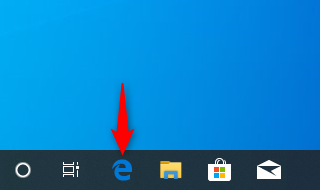
L'icona per la versione legacy di Microsoft Edge
SUGGERIMENTO:(TIP:) se non hai l' icona di Microsoft Edge sulla barra delle applicazioni, puoi trovarla nel menu Start(Start Menu) o cercare "microsoft edge" e quindi guardare l'icona visualizzata per il risultato pertinente.
A seconda che tu abbia la versione legacy o la versione Chromium di Microsoft Edge , scorri di seguito e leggi il capitolo corrispondente in questo tutorial.
Come controllare la versione in Microsoft Edge basato su Chromium(Microsoft Edge)
Se hai la versione Chromium di (Chromium)Edge , puoi vedere la versione specifica installata sul tuo computer aprendo Microsoft Edge(opening Microsoft Edge) e andando su "Impostazioni e altro". (“Settings and more.”)Quindi, vai a "Guida e feedback"(“Help and feedback”) seguito da "Informazioni su Microsoft Edge".(“About Microsoft Edge.”)

Apri il menu Impostazioni(Settings) e trova la voce Informazioni su Microsoft Edge(About Microsoft Edge)
La scheda Impostazioni(Settings) si apre e mostra la pagina Informazioni(About) . È quindi possibile visualizzare la versione esatta di Microsoft Edge . Se non è aggiornato, vieni informato che è disponibile una nuova versione e puoi aggiornare il browser web.

Guarda la versione nell'Edge basato su Chromium
SUGGERIMENTO:(TIP:) se desideri migliorare ulteriormente il tuo browser, ecco il nostro elenco dei 10 migliori componenti aggiuntivi di Microsoft Edge(Top 10 Microsoft Edge add-ons) .
Come controllare la versione nel legacy Microsoft Edge da Windows 10
Se utilizzi Windows 10 e disponi del precedente Microsoft Edge , puoi verificarne la versione specifica andando su “Settings and more -> Settings.”

Vai su Impostazioni(Settings) e altro, seguito da Impostazioni(Settings)
Il riquadro Impostazioni(Settings) si apre sul lato destro del browser. Quindi, scorri verso il basso la sezione Generale(General) fino in fondo. Lì, vedi la sezione "Informazioni su questa app"(“About this app”) che mostra la versione esatta di Microsoft Edge che hai installato, nonché la versione del suo motore di rendering Microsoft EdgeHTML .

Vedi la sezione Informazioni su questa app
Ora conosci la versione specifica di Microsoft Edge che stai utilizzando.
Quale versione di Microsoft Edge stai utilizzando?
Ora sai come verificare se stai utilizzando la versione Chromium di (Chromium)Edge o la versione legacy. Hai anche imparato come scoprire la versione specifica installata in entrambi i browser. Prima di chiudere questo tutorial, comunicacelo in un commento sotto la tua versione particolare. Siamo curiosi di vedere se la maggior parte dei nostri lettori sta utilizzando la nuova versione di Edge o quella legacy.
Related posts
Come silenziare una scheda Chrome, Firefox, Microsoft Edge e Opera
Come stampare un articolo senza annunci in tutti i principali browser
Come cambiare lo default browser in Windows 11
Come rendere Google il mio search engine in Microsoft Edge
Come utilizzare Mobile browser emulator in Chrome, Firefox, Edge e Opera
Come mettere da parte le schede in Microsoft Edge e usarle in seguito
Come accendere e spegnere Dark Mode in Microsoft Edge
A proposito di InPrivate and Incognito. Qual è la navigazione privata? Which browser è il migliore?
Come andare in incognito in Chrome, Firefox, Edge e Opera
Come bloccare i cookie di terze parti in Chrome, Firefox, Edge e Opera
Come abilitare Java in tutti i principali browser web
12 modi per gestire le schede in Microsoft Edge
Dove sono archiviati i cookie in Windows 10 per tutti i principali browser?
Come impostare un server proxy in Chrome, Firefox, Edge e Opera
Top 10 Microsoft Edge Add-on nel 2021
Come abilitare Non tenere traccia in Chrome, Firefox, Edge e Opera
Cos'è OneDrive di Microsoft? Come si usa?
Put Chrome e altri browser a schermo intero (Edge, Firefox, e Opera)
Come rendere Chrome lo default browser in Windows 10 (Firefox & Opera)
Esporta le password da Chrome, Firefox, Opera, Microsoft Edge e Internet Explorer
